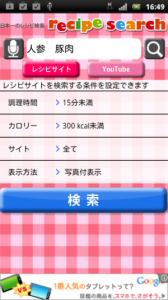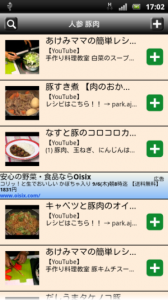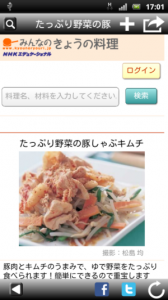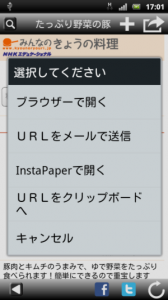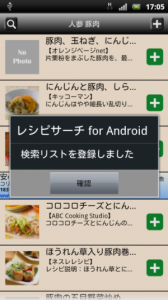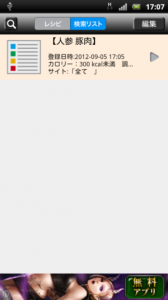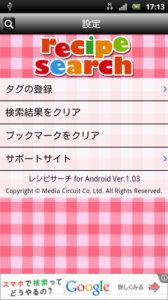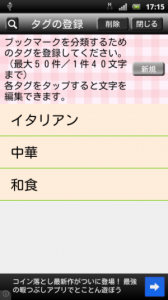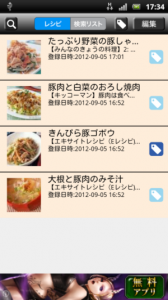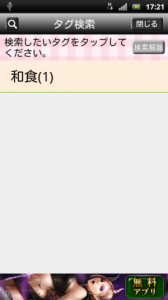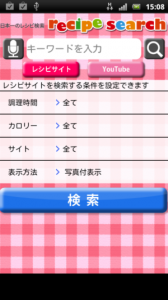 |
| |||||||||
| ||||||||||
|
アプリの詳細・使い方
レシピ検索をするなら『日本一のレシピ検索!レシピサーチAndroid』におまかせ!このアプリでは、「クックパッド」「ぐるなびレシピ」「味の素レシピ大百科」「レタスクラブ」「ネスレレシピ」など、50以上ものレシピサイトからレシピを検索することができます。さらにはYouTubeからレシピ関連の動画を検索することもでき、その名の通り「日本一!」のレシピ検索アプリです。
検索方法はシンプルかつ簡単です。検索対象を「レシピサイト」にするか「YouTube」にするかを選択し、検索したい料理名や、使う食材、調理方法などを検索窓に入力するだけ。キーワードだけだと膨大な検索結果になってしまうので、調理時間・カロリー・検索対象サイトを指定して絞り込むことをおすすめします(「YouTube」の場合は条件を指定できません)。
キーワード検索のコツとして、「人参 豚肉 – ピーマン」というようにマイナスを入力すると、人参と豚肉を使った料理の中からピーマンを除外したレシピを検索できます。
レシピの写真やテキストの部分をタップすると各レシピサイトのページが表示され、レシピの詳細を見ることができます。ところが、中にはスマホに対応していないサイトも…。そんな時は右上の矢印をタップし「InstaPaperで開く」を選ぶと、PC用のページをスマホでも見やすいレイアウトにして表示してくれます。
検索結果画面でレシピの右側の「+」をタップするか、レシピ詳細画面で右上の「+」をタップするとブックマークができるので、気になったレシピはどんどん保存しちゃいましょう。ブックマークしたレシピは端末のメニューキーを押して「ブックマーク」を選択すると表示されます。
また、検索結果画面右上の「+」をタップすると、その時の検索条件を「ブックマーク」の「検索リスト」に保存できます。あとでまた同じ条件で検索したい時にキーワードや調理時間などの検索条件を入力する手間が省けるのでとても便利です。
「設定」から「タグの登録」をすることで、ブックマークしたレシピにタグを付けて分類することができます。和食・中華といった料理のジャンルや、カロリー、野菜・果物といった食材のジャンルなど細かくタグを作っておけば、あとでレシピを検索しやすくなります。
タグを登録したらブックマーク一覧のレシピの右側にあるタグアイコンをタップして、各レシピにタグを付けていきましょう。タグ付けしたレシピは濃いタグアイコンに変わり、右上のタグアイコンをタップするとブックマークしたレシピをタグから検索できます。レシピをたくさんブックマークした時、この機能がとても役に立ちますよ。
まとめ
とにかく情報量が多く、他のレシピアプリは必要ないのでは?と思ってしまうほど。検索対象となるサイトを自由に選択することができるので「情報が多すぎて逆に探しにくい」なんてこともありません。ブックマークしたレシピをタグ付けして管理することもでき、文句のつけようがありません(しいて言うならたまに強制終了があるくらい…)。レシピを探すならこのアプリに決まりです!スポンサードリンク
 ≫URLをAndroid端末にメールで送る |
|
| ツイート |
|
関連ワード
アプリのカテゴリー
※レビュー当時の紹介内容となりますので、画像や文言が現在のバージョンとは異なる場合があります。
※お使いの端末設定やスペックにより、正しく動作しない場合があります。
※お使いの端末設定やスペックにより、正しく動作しない場合があります。